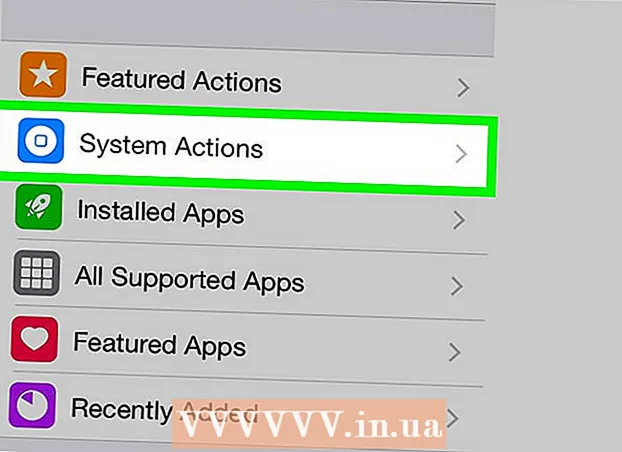Автор:
Laura McKinney
Жасалған Күн:
9 Сәуір 2021
Жаңарту Күні:
24 Маусым 2024

Мазмұны
Міне, флэш-дискіңіздің әдепкі файл пішімін қалай өзгерту керектігін көрсететін мақала. Флэш-дискіні пішімдеу әдетте ондағы файлдарды немесе қалталарды жояды; Сондықтан, дискіні пішімдеудің алдында файлдардың сақтық көшірмесін жасауды ұмытпаңыз.
Қадамдар
2-ден 1-әдіс: Windows амалдық жүйелерінде
. Экранның төменгі сол жақ бұрышындағы Windows логотипін басыңыз немесе пернені басыңыз ⊞ Жеңіңіз.
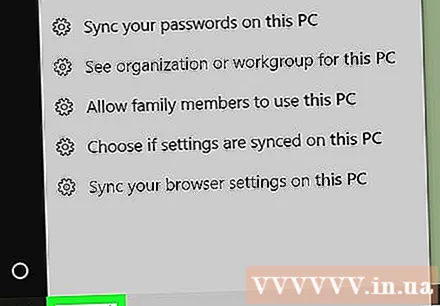
Бастапқыға «бұл компьютер» деп теріңіз. Бастау терезесінің үстінде жұмыс үстелінің белгішесі пайда болғанын көруіңіз керек.- Windows 7 жүйесінде нұқыңыз Компьютер Бастау терезесінің оң жағында.
Басыңыз Бұл компьютер осы ДК терезесін ашу үшін Бастау терезесінің жоғарғы жағында жұмыс үстелінің белгішесі бар.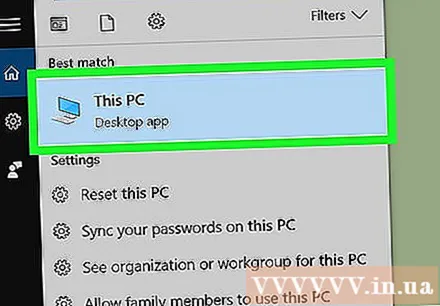
- Бұл қадамды Windows 7 жүйесінде өткізіп жіберіңіз.
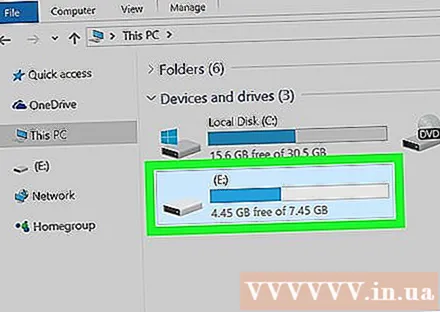
Таңдау тізімін ашу үшін беттің ортасында орналасқан «Құрылғылар мен диск жетектері» астындағы флэш-диск белгішесін тінтуірдің оң жағымен басыңыз.- Ноутбукта сіз тінтуір тақтасын тінтуірдің оң жағымен басудың орнына екі саусағыңызбен түртесіз.
Басыңыз Пішім (Пішім) Формат терезесін ашу үшін ашылмалы мәзірдің ортасына жақын орналасқан.

Беттің жоғарғы жағындағы «Файл жүйесі» тақырыбының астындағы «Файлдық жүйе» өрісін басыңыз. Экранда келесі опциялар бар тізім пайда болады:- NTFS - Әдепкі Windows амалдық жүйесінің форматы. Егер сіздің диск жетегіңіз Windows-тың екінші драйвері ретінде қызмет етсе, сіз осы параметрді таңдауыңыз керек.
- FAT32 - Ең кең үйлесімді формат. Көптеген компьютерлер мен ойын консолі құрылғыларына сай келеді.
- exFAT - Ұқсас FAT32, бірақ сыртқы қатты дискке (мысалы, флэш-дискке) арналған және ыңғайлы.
Пішімдеу опциясын басыңыз. Пайдаланылатын таңдау диск жетегіне байланысты болады. Мысалы, таңдаңыз FAT32 ойын консолі құрылғыларына арналған флэш-дискіні форматтағыңыз келсе немесе таңдаңыз NTFS Егер сіз Windows-қа арналған сақтық көшірме жасағыңыз келсе.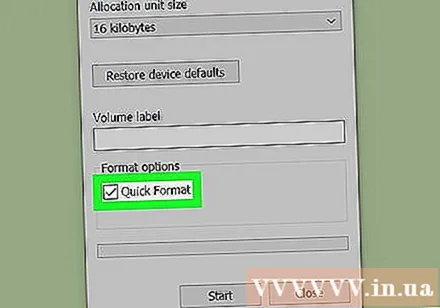
- Егер сіз дискіні бұрын пішімдесеңіз және оның бүлінбегеніне сенімді болсаңыз, құсбелгіні қоюға болады Жылдам пішім (Жылдам формат).
Басыңыз Бастау, содан кейін таңдаңыз ЖАРАЙДЫ МА Windows сізге флэш-дискіні пішімдеу процесін бастасын.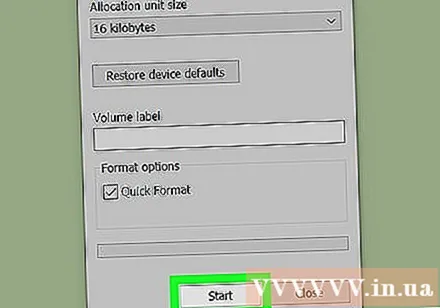
Басыңыз ЖАРАЙДЫ МА сұраған кезде. Осылайша, сіздің флэш-дискіңіз сәтті пішімделді. жарнама
2-ден 2-әдіс: Mac операциялық жүйелерінде
USB флэш-жадын компьютеріңізге жалғаңыз, оны Mac компьютерінің сыртындағы тегіс тікбұрышты USB порттарының біріне жалғаңыз.
- Кейбір Mac компьютерлерінде USB порттары жоқ, сондықтан адаптер сатып алу керек.
Басыңыз Барыңыз (Go) экранның сол жақ бұрышындағы мәзір жолағында.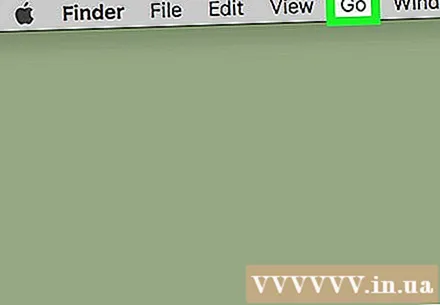
- Егер болмаса БарыңызАлдымен Mac компьютеріңіздің Dock бөліміндегі көк жүзімен Finder белгішесін нұқыңыз.
Басыңыз Коммуналдық қызметтер (Утилиталар) таңдау тізімінде Барыңыз.
Екі рет басу Диск утилитасы Утилита бетінің ортасында (Disk Utility).
Disk Utility терезесінің сол жағындағы флэш-дискінің атын басыңыз.
Картаны басыңыз Өшіру Disk Utility терезесінің жоғарғы жағында.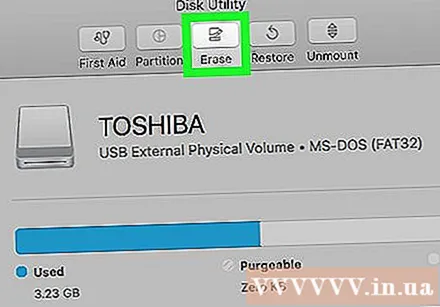
Төмендегі опциялармен тізімді ашу үшін парақтың ортасында орналасқан «Пішім» өрісін басыңыз:
- Mac OS кеңейтілген (Journaled) (Журнал жасау)
- Mac OS кеңейтілген (жазылған, шифрланған) (Тіркеу, шифрлау)
- Mac OS кеңейтілген (регистрді ескереді, журналда) (Регистрді ескеру, тіркеу)
- Mac OS кеңейтілген (регистрді ескеретін, журналға енгізілген, шифрланған) (Регистрге сезімтал, тіркеу, кодтау)
- MS-DOS (FAT)
- ExFAT
Опцияны басыңыз. Әдетте, сіз Mac-та қолданылатын флэш-дискке арналған Mac OS опцияларының бірін (мысалы, резервтік диск) қолданасыз, бірақ MS-DOS (FAT) немесе ExFat жақсы үйлесімділік үшін.
Басыңыз Өшіру (Жою), содан кейін басыңыз Өшіру форматтау процесін бастау туралы сұрағанда. Пішім аяқталғаннан кейін сіз Mac экранында флэш-дискінің белгішесін көресіз. жарнама
Кеңес
- Егер сіздің флэш-дискіңізде көп ақпарат болса, пішімдеу көп уақытты алады.
Ескерту
- Сіз компьютердің қатты дискісін қайта форматтамауыңыз керек.